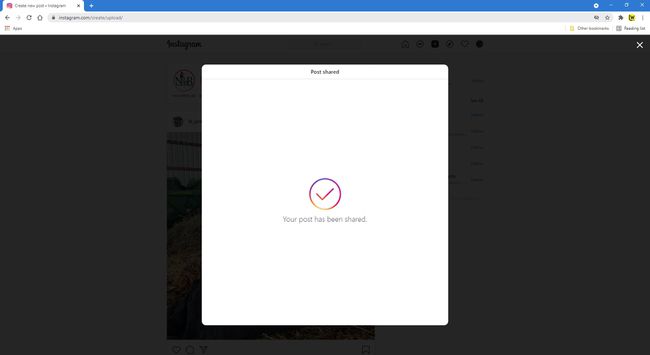Az Instagram használata a weben
Az Instagram elsősorban mobileszközről való használatra készült, de bármely webböngészőből elérheti és használhatja. Tehát, ha szeretné megnézni az Instagramot online egy laptopról, asztali számítógépről vagy webböngészőről a mobileszközén, a következőképpen teheti meg.
Az Instagram webes verziójának használata
Íme egy áttekintés az Instagramról az interneten, és hogyan érdemes használni.
-
Látogatás Instagram.com bármelyik webböngészőben, és jelentkezzen be fiókjába, vagy hozzon létre egy újat. Miután bejelentkezik, megjelenik a hírfolyam lap, amely hasonló elrendezésű, mint a mobilalkalmazásban.
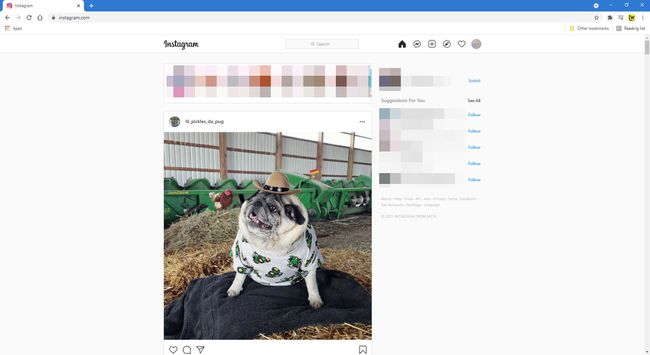
-
Ahogy görgeti lefelé a hírfolyam bejegyzéseit, szinte pontosan ugyanúgy kommunikálhat velük, mint a mobilalkalmazással. Keresse meg a szív gombot, a megjegyzés gomb, vagy a részvény gombra minden bejegyzésben, hogy lájkold, kommentelj, vagy küldd el egy barátodnak. Arra is kattinthat könyvjelző gombra a jobb oldalon mentse el a könyvjelzővel ellátott bejegyzései közé. Válaszd ki a három pont
a jobb felső sarokban, hogy beágyazza a bejegyzést egy weboldalba, bejelentse kifogásolható tartalomként stb.
-
További ikonok jelennek meg a képernyő jobb felső sarkában. Az egyik úgy néz ki, mint egy kis iránytű. Válassza ki az egyszerűbb verzió megtekintéséhez Felfedezés lap amely tartalmazza a követésre javasolt felhasználókat, valamint néhány bélyegképet legutóbbi bejegyzéseikről.
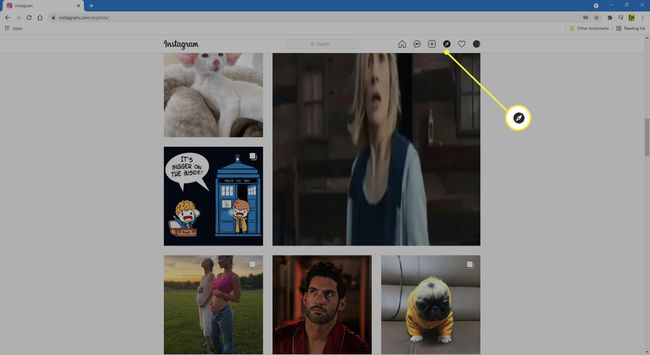
-
Kattintson a szív gomb a képernyő tetején egy kis ablakot nyit meg, amely a legutóbbi interakcióinak összefoglalását mutatja. Görgessen lejjebb az összes megtekintéséhez.
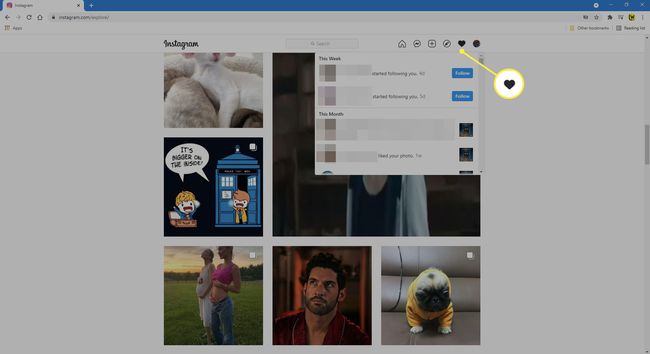
-
Válaszd ki a felhasználó ikonra az Instagram-profilod megtekintéséhez. Ezt az oldalt látják más felhasználók, amikor rákattintnak vagy rákoppintanak a nevére.
Kattintson Profil szerkesztése a felhasználóneve mellett, hogy módosítsa személyes adatait és egyéb fiókadatait, például jelszavát, engedélyezett alkalmazásait, Hozzászólások, e-mail és SMS beállítások.
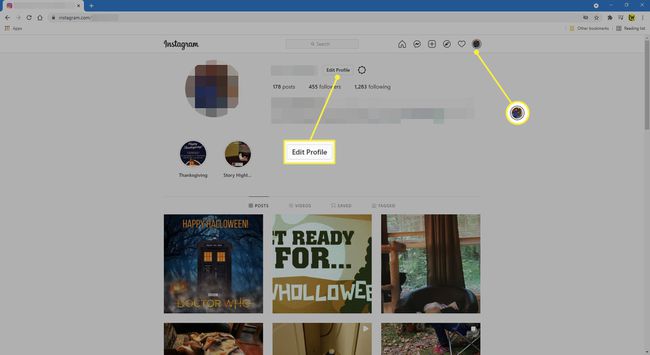
-
Válassza ki a profiljában található bármelyik fényképet, hogy teljes méretben tekintse meg. Ugyanúgy jelenik meg, mint egy egyéni bejegyzésoldal, de az interakciók a bejegyzés jobb oldalán jelennek meg, nem pedig alatta.
Az Instagram minden profilhoz rendelkezik dedikált URL-ekkel. Ha meg szeretné tekinteni Instagram webprofilját vagy bárki másét, látogasson el ide https://instagram.com/username. Csak módosítsa a "felhasználónevet" a tiédre.

Instagram adatvédelmi aggályok
Amíg a profilod nyilvános, bárki hozzáférhet az interneten, és láthatja a fotóidat. Ha nem szeretnéd, hogy idegenek nézzék a bejegyzéseket, állítsd privátra a profilodat. Így csak az Ön által jóváhagyott felhasználók láthatják Önt – mindaddig, amíg be vannak jelentkezve az Ön által jóváhagyott fiókokba.
Közzététel az Instagramon a weben keresztül
Csakúgy, mint a mobilalkalmazásnál, az Instagramon is közzétehetsz laptopodról vagy asztali számítógépedről. Itt van, hogyan:
-
Miután bejelentkezett az Instagramba kedvenc böngészőjében, válassza a lehetőséget Új bejegyzés létrehozása (Plusz jel négyzetben).
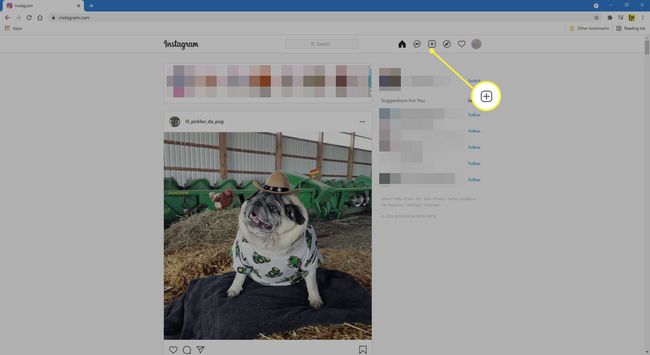
-
Húzza át a fényképeket, vagy válasszon Válasszon a számítógépről fényképeket kereshet asztali számítógépén vagy laptopján.
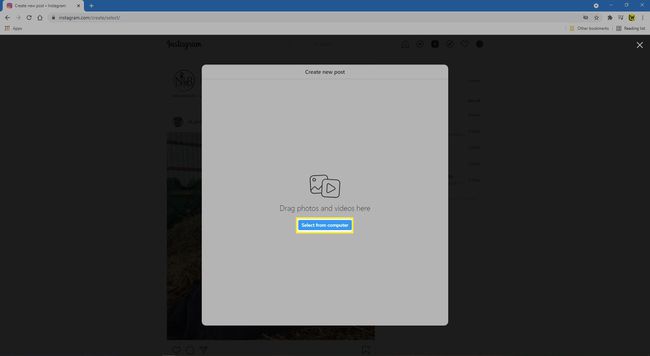
-
Húzza a fényképeket a kivágáshoz, és válassza ki Következő.
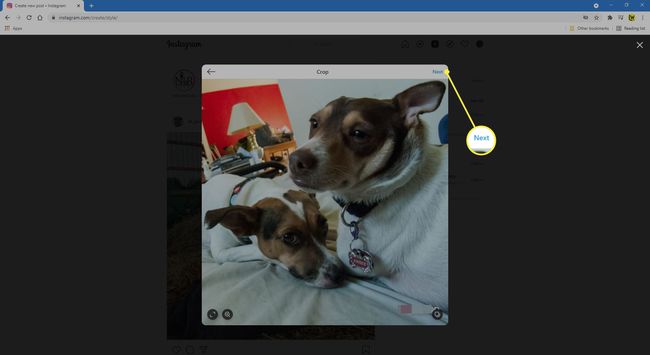
-
Ha egynél több fényképet szeretne hozzáadni, válassza a hozzáadás lehetőséget (két négyzet egymásra rakva) a jobb alsó sarokban. Innentől további kilenc fotót adhat hozzá. A fényképet a lehetőség kiválasztásával is elvetheti x a fénykép miniatűrjén. Válassza ki Következő miután hozzáadta az összes fényképét.
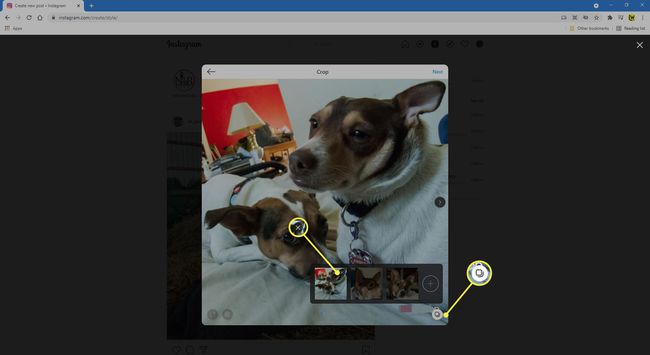
-
Válassza ki bármelyiket Szűrők vagy Kiigazítások a kívánt fotókat, majd válassza ki Következő.

-
Adjon hozzá feliratot a bejegyzéséhez. Emojit is hozzáadhat a smiley kiválasztásával.

-
Ha szükséges, adjon hozzá a Elhelyezkedés.
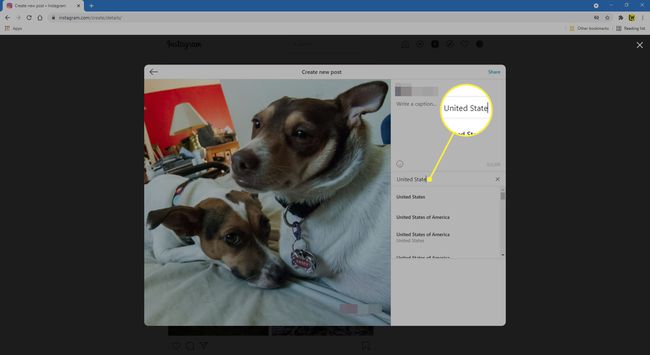
-
Alatt Megközelíthetőség, alternatív szöveget adhat hozzá a látássérültek számára.

-
Ha ki szeretnéd kapcsolni a kommentelést, kapcsold ki az alatti kapcsolót További beállítások.
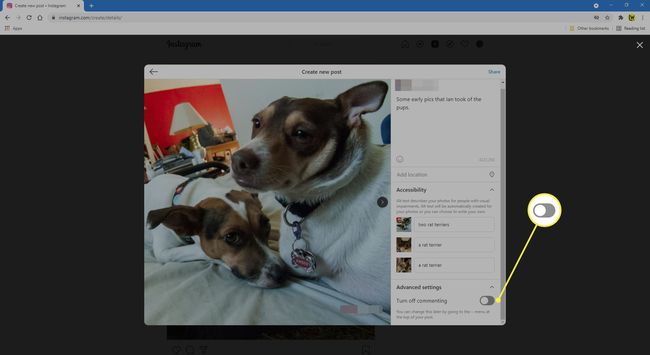
-
Válassza ki Részvény a jobb felső sarokban.
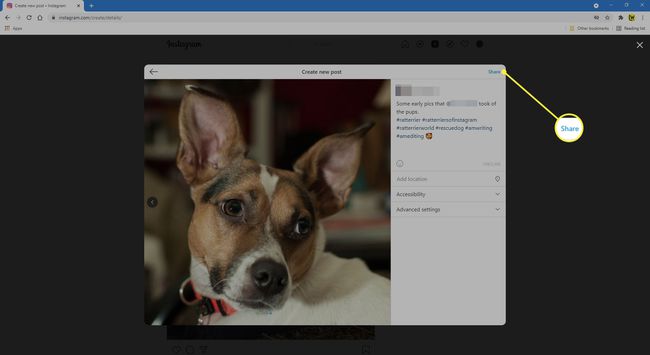
-
A bejegyzés sikeres feltöltése után megjelenik a következő üzenet: A bejegyzésedet megosztottuk.